2023-03-25 13:29:34来源:yuchen
我们在对电脑开机的时候经常会遇到黑屏的问题,最近有用户咨询Win7系统开机后黑屏不显示桌面怎么办呢?为解开小伙伴们的疑惑,下面小编就给大家带来Win7系统开机后黑屏不显示桌面解决方法,有需要的小伙伴快来看看吧!

1、在键盘上按下win+R组合键进入下图窗口,然后输入regedit命令并回车。
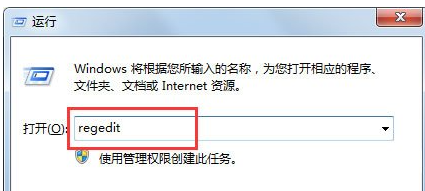
2、然后在注册编辑器页面找到HKEY_LOCAL_MACHINE选项(如下图所示)。
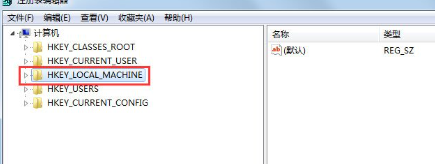
3、接着一次打开HKEY_LOCAL_MACHINE/SOFTWARE/Microsoft/Windows NT/CurrentVersion/Winlogon系统开机登录设置项。
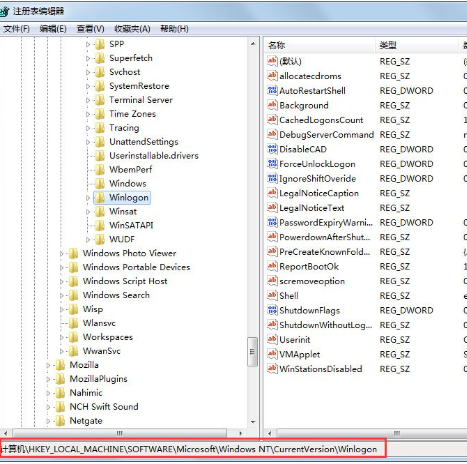
4、然后在该页面找到Shell程序。
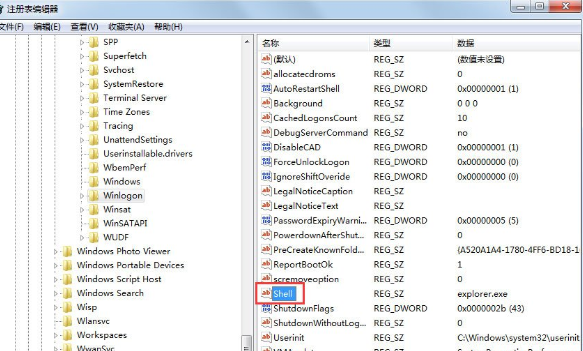
5、看一下该选项下面是否为explorer.exe,如果不是输入explorer.exe点击确定就可以了。
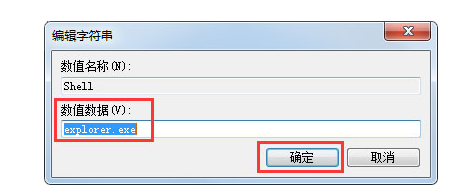
以上就是小编给大家分享的Win7系统开机后黑屏不显示桌面解决方法的全部内容,想要了解更多内容,请关注明氏,小编会持续为大家更新更多相关攻略。
| 今天推荐游戏软件~ | |||
| 安卓游戏 | |||
| 霍格沃茨之遗中文版 | RSR0.5b安卓版 | 怪奇物语1984汉化版 | 狙击队长最新版 |
| 手机软件 | |||
| 万能AI证件照最新版 | 泰语翻译通最新版 | Fit减肥最新版 | 易医生安卓版 |
| 单机游戏 | |||
| 枪手与僵尸汉化版 | 冬季(Winter)中文版 | 帝国骑士最新版 | 死路(Dead Way)破解版 |
| 电脑应用 | |||
| 腾讯会议正式版 | 暴风影音播放器免费版 | Friendeye绿色版 | 百度网盘最新版 |